
Yksityisyys on jatkuva ongelma ja huoli näinä päivinä, varsinkin kun käytämme älypuhelimiamme kaikkea ja kaikkea. Jos olet Samsung Galaxy S5: n ylpeä omistaja ja haluaisit oppia poistamaan tai poistamaan selaimen historiaa, olemme kuuluneet.
Eri syistä käyttäjä voi haluta poistaa Internet-selaimen tai hakuhistorian älypuhelimessa, ja olemme varmoja, että sinulla on syyt, joten tässä selitetään, miten se tehdään Galaxy S5: ssä.
Lue: Galaxy S5 vs. LG G3
Kun haluat poistaa selaimen historiaasi Androidissa, tässä on muutamia erilaisia skenaarioita. Yksi suuri tekijä on se, että Androidissa on useita erilaisia kolmannen osapuolen selaimia, ja niillä kaikilla on hieman erilaiset asetukset. Samsungin Galaxy S5: llä (tai kaikilla Galaxy-laitteilla) on oma Internet-selaimensa, jossa keskitymme tänään.

Jos olet kirjautunut Google-tiliisi, jonka oletetaan olleen käytössä, kun käytät Androidia, jokainen sivusto, jota vierailet tai etsit, tallennetaan ja muistetaan. Tämä on vain, jos olet poistanut historiaa tai käytät incognito-välilehteä, josta puhumme jäljempänä.
Selaimen historian ja hakuhistorian poistaminen on kaksi eri asiaa, ja alla selitämme lähinnä, miten voit poistaa Samsung Galaxy S5: n selainhistorian. Haluatko, että lapsesi näkevät, mitä olet ostanut syntymäpäivänä, tai muista syistä, joihin emme pääse, miten se tehdään.
Ohjeet
Kuten edellä mainitsimme, Google Play -kaupassa on useita vaihtoehtoja ja kolmannen osapuolen selain käyttäjille ja valmistajille. Google Chrome on suosituin ja useimmissa laitteissa näinä päivinä, josta mainitaan alla, mutta useimmat Galaxy S5 -omistajat käyttävät varastossa olevaa sisäistä selainta. Niin alkaa aloittaa.
Kun käytät Internet-sovellusta Galaxy S5: ssä, joka on web-selain, napauta kolmipistevalikkopainiketta näytön oikeassa yläkulmassa. Näkyviin tulee ponnahdusvalikko, jossa voit vierittää alaspäin ja valita asetukset, ja siirry sitten kohtaan Tietosuoja.
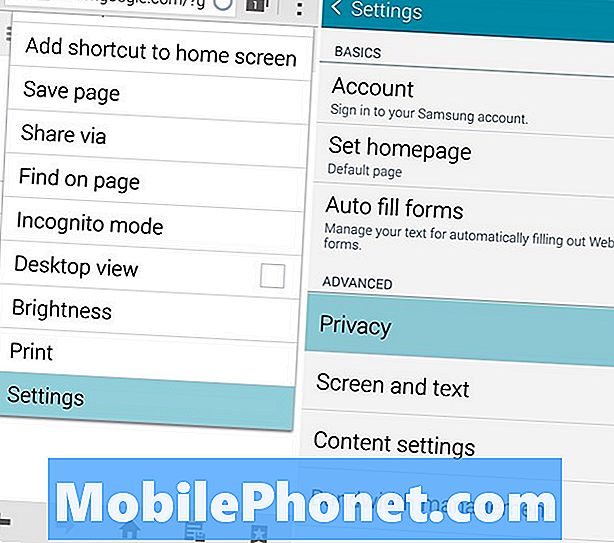
Kun olet yksityisyysasetusten valikossa, näet muutamia vaihtoehtoja käyttäjän yksityisyyden mukauttamiseksi laitteeseen. Yksi suosittu on, onko laite muistaa lomakkeen tiedot ja salasanat. Säilytän näin, joten minun ei tarvitse kirjoittaa salasanoja uudelleen, mutta minulla on myös lukitusnäytön suojaus.
Viimeinen vaihtoehto on se, jonka haluat valita, mikä näkyy alla.
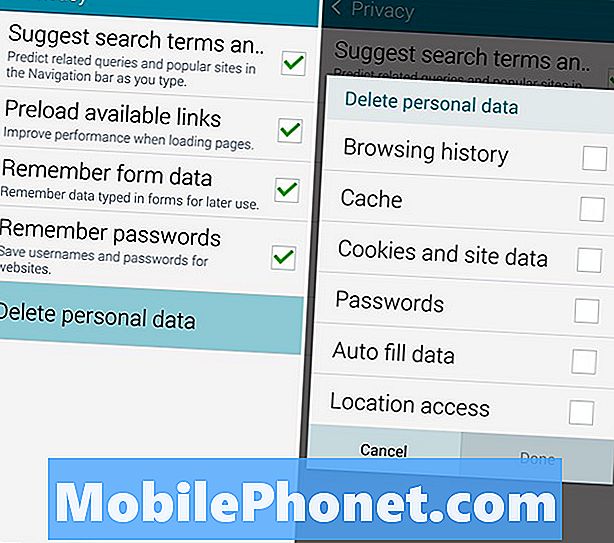
Siirry eteenpäin ja napauta ”Poista henkilökohtaiset tiedot”, joka vie sinut täydelliseen luetteloon selaimen historiaasetuksista. Täältä voit pyyhkiä selaimen historiaa, välimuistia, evästeitä ja sivustotietoja sekä jopa automaattisen täyttö- ja salasanan tietoja. Automaattinen täyttö on kätevä, koska se muistaa sähköpostin ja sisäänkirjautumistiedot, joten älä tiedä, että sinun ei tarvitse.
Useimmat käyttäjät ovat hyviä valitsemalla edellä mainitut kolme ensimmäistä laatikkoa ja poistavat sitten kaikki tiedot napsauttamalla tekemistäsi. Prosessi kestää muutaman sekunnin, yli minuutin, riippuen siitä, kuinka paljon selaat verkossa tai kuinka usein käyttäjä poistaa kappaleet. Kun olet valinnut haluamasi ja osunut, Galaxy S5 tyhjentää selaimen historiasi hyväksi. Se on mennyt, ja olet kaikki asetettu. Olet piilottanut kappaleet täysin, sillä mitä tahansa olit tekemässä.
Google Chromelle Galaxy S5: n prosessi on olennaisesti sama, ja se on vain hieman erilainen. Osoita samaa kolmipistevalikkopainiketta ja valitse "Historia" ja napauta sitten "Selaa selaustietoja" -painiketta. Saat samanlaisen vaihtoehdon kuin valintaruudut, kuten edellä on esitetty, ja voit hallita, mitä poistat ikuisesti, ja mitä pysyy. Chromen ainoa etu on, että voit poistaa yksittäisiä sivustokäyntejä kaiken tai ei mitään sijasta, joten se ei näytä piilottavan raitojasi.
Incognito-tila
Jotta tämä ei olisi ongelma, voit käyttää jotakin Incognito-tilaa. Kun olet Galaxy S5 -selaimen osumavalikossa ja otat käyttöön Incognito-tilan. Näin selain ei muista tai tallenna mitään historiaa, salasanoja, kirjautumista tai seurata, mitä teet. Tämä on paras panoksesi, ja jotain, jota monien käyttäjien pitäisi harkita.
Google Play -kaupassa on useita selaimia, jotka tekevät tämän oletusarvoisesti ja eivät koskaan muista koskaan tietojasi. Dolphin Zero on hyvä, ja jopa vähemmän suositulla Opera Browserilla on selaimenlaajuinen yksityisyystila, jonka voit ottaa käyttöön. Pysyisin varastossa olevan selaimen tai Chromeen, mutta jokaisen omaansa.
Mitä teemme älypuhelimissamme, on oma liiketoimintamme, joten varmista ja ryhdy edellä mainittuihin toimenpiteisiin estääkseen sen pelastumisen ja näkemisen. Tai yksinkertaisesti poista mitään, jota et halua joutua vääriin käsiin tai silmiin.


